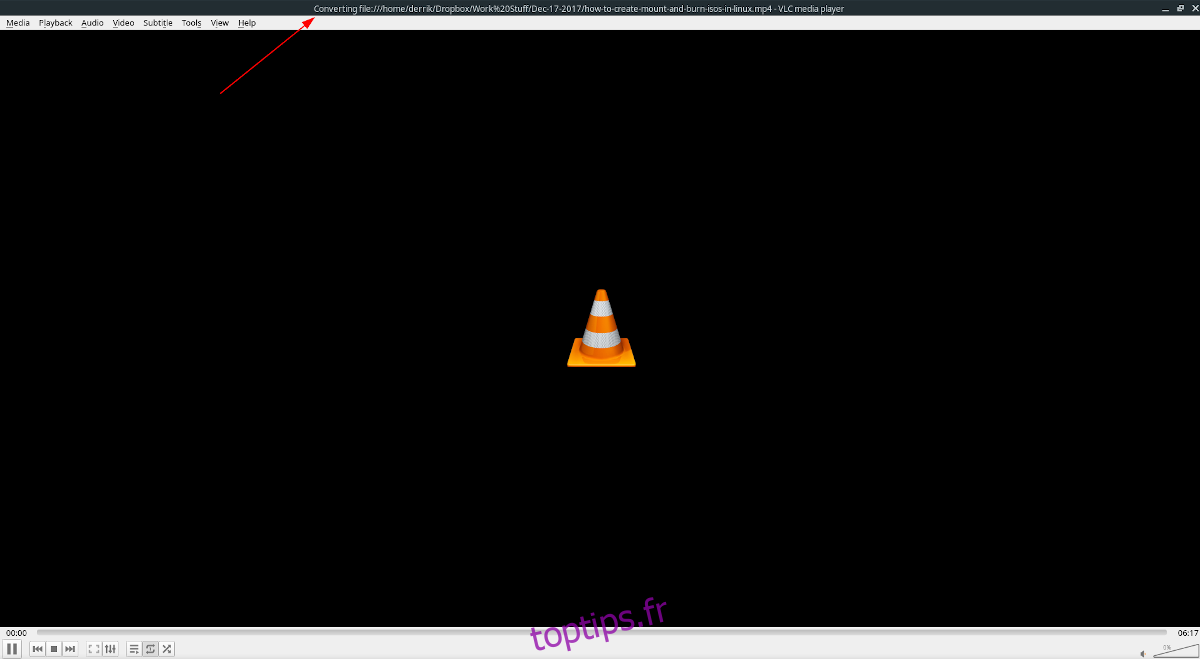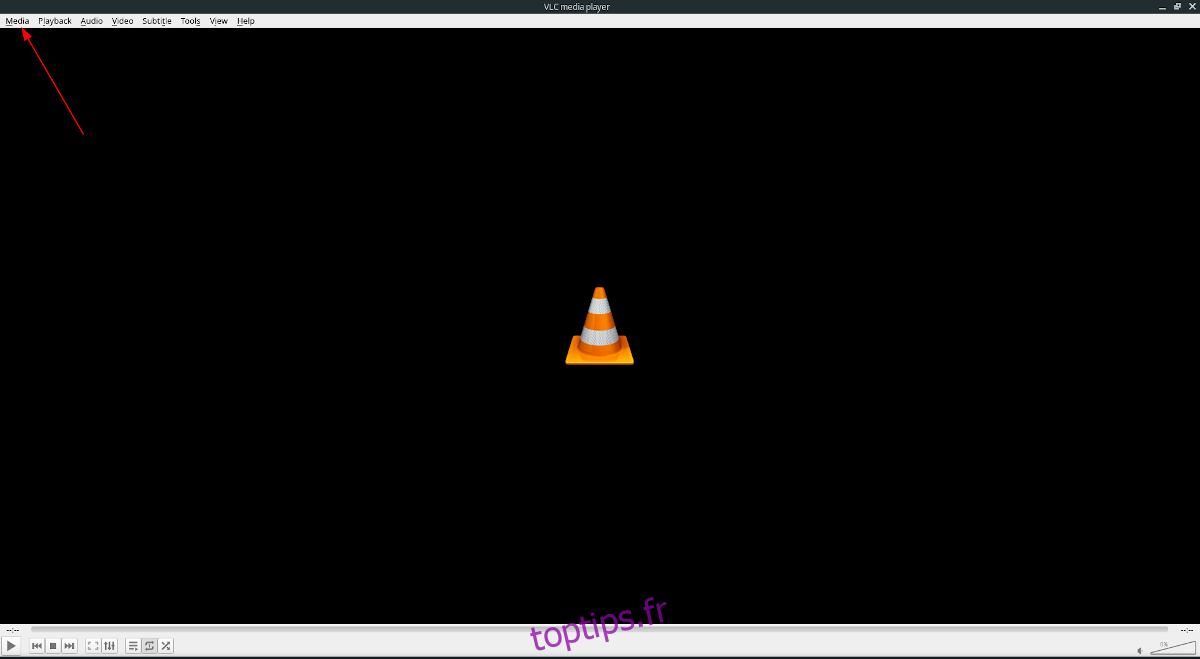VLC est plus qu’un simple lecteur multimédia. Saviez-vous qu’il peut également être utilisé pour convertir des fichiers vidéo en différents formats de fichiers? C’est vrai! VLC est une puissante boîte à outils multimédia et les utilisateurs de Linux l’utilisent pour toutes sortes de choses.
Dans ce guide, nous verrons comment utiliser le lecteur multimédia VLC pour convertir des fichiers vidéo. Nous aborderons également comment l’installer sur votre système Linux, au cas où vous ne l’auriez pas déjà configuré.
Table des matières
Installation du lecteur multimédia VLC
Bien que VLC soit le lecteur vidéo le plus populaire sur tout Linux, tous les systèmes d’exploitation Linux traditionnels ne choisissent pas de l’expédier comme lecteur vidéo par défaut. En conséquence, nous devons montrer comment installer le programme avant de passer en revue comment l’utiliser pour convertir des fichiers vidéo.
Pour démarrer l’installation de VLC sur votre PC Linux, ouvrez une fenêtre de terminal en appuyant sur Ctrl + Alt + T ou Ctrl + Maj + T. Ensuite, suivez les instructions d’installation en ligne de commande décrites ci-dessous.
Ubuntu
Sur Ubuntu, le dernier VLC peut être installé facilement avec la commande Apt suivante.
sudo apt install vlc
Debian
Ceux sur Debian Linux pourront faire fonctionner VLC rapidement avec la commande Apt-get.
sudo apt-get install vlc
Arch Linux
Êtes-vous un utilisateur d’Arch Linux? Installez le lecteur multimédia VLC avec la commande Pacman.
sudo pacman -S vlc
Feutre
Utilisez-vous Fedora Linux? Prenez le dernier lecteur multimédia VLC avec la commande Dnf ci-dessous.
sudo dnf install vlc
OpenSUSE
Êtes-vous un utilisateur d’OpenSUSE Linux? Si tel est le cas, vous pourrez installer l’application de lecteur multimédia VLC avec Zypper.
sudo zypper install vlc
Se casser
Le lecteur multimédia VLC est disponible sous forme de package Snap! Pour mettre la main dessus, assurez-vous que le runtime Snap est activé. Ensuite, entrez la commande snap install ci-dessous.
sudo snap install vlc
Flatpak
VLC est disponible en tant qu’application Flatpak. Pour le faire fonctionner, configurez le runtime Flatpak sur votre PC Linux. Après cela, entrez les deux commandes ci-dessous pour installer VLC.
flatpak remote-add --if-not-exists flathub https://flathub.org/repo/flathub.flatpakrepo flatpak install flathub org.videolan.VLC
Transcoder des fichiers vidéo dans VLC sous Linux
Pour transcoder des fichiers vidéo dans VLC, commencez par ouvrir l’application sur votre PC Linux. Pour ouvrir VLC, recherchez-le sous «multimédia» dans le menu de votre application ou en recherchant «VLC». Ensuite, une fois l’application ouverte, suivez les instructions étape par étape ci-dessous pour apprendre à transcoder.
Étape 1: Trouvez le menu «Média» dans l’application VLC, et cliquez dessus avec la souris pour révéler ses options. Une fois à l’intérieur du menu «Média», recherchez le bouton «Convertir / Enregistrer» et sélectionnez-le.

Étape 2: Une fois que le bouton «Convertir / Enregistrer» est sélectionné, la fenêtre «Ouvrir le média» apparaîtra. Cette fenêtre propose plusieurs onglets. Localisez l’onglet «Fichier» et cliquez dessus. Ensuite, trouvez le bouton «+ Ajouter» et sélectionnez-le avec la souris.
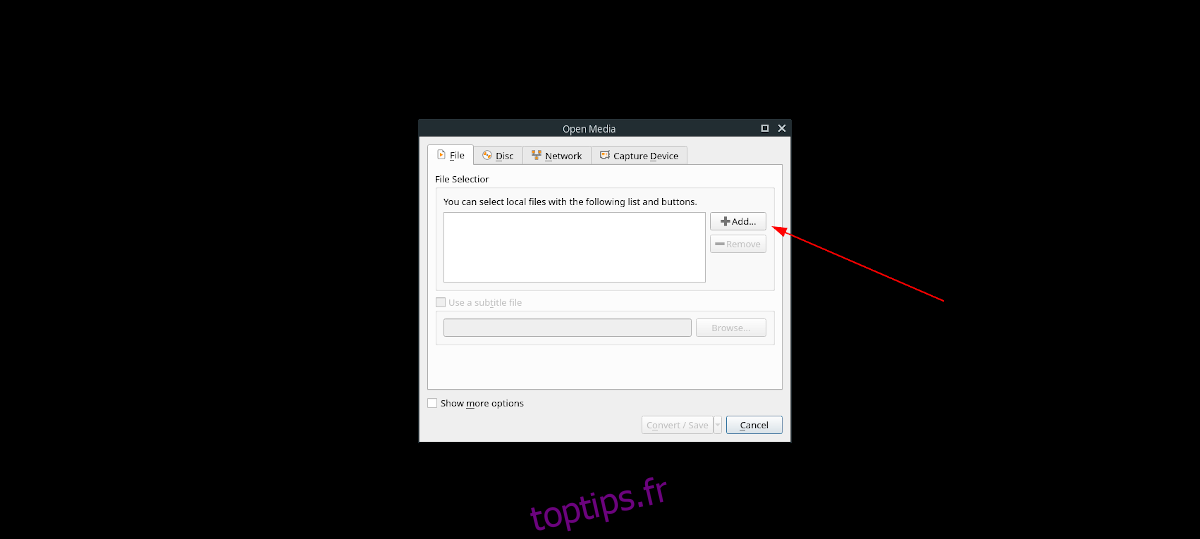
Lorsque vous cliquez sur «+ Ajouter» avec la souris, une fenêtre de dialogue d’ouverture de fichier apparaît à l’écran. À l’aide de cette boîte de dialogue de fichier ouvert, recherchez le fichier vidéo que vous souhaitez transcoder avec le lecteur multimédia VLC.
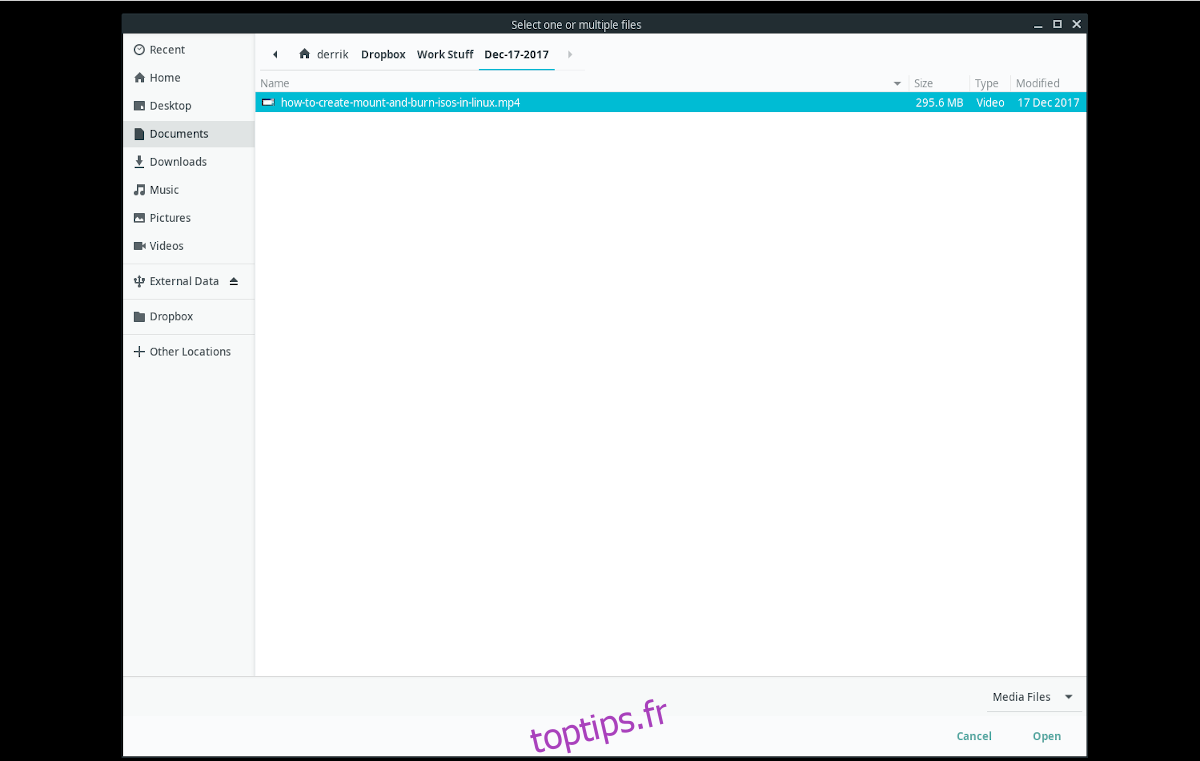
Vous avez plusieurs fichiers vidéo à convertir? Vous pouvez en ouvrir plusieurs dans VLC pour le transcodage. Maintenez simplement la touche Ctrl enfoncée pendant que vous sélectionnez des fichiers vidéo. Cliquez sur «Ouvrir» lorsque vous avez effectué vos sélections dans la boîte de dialogue d’ouverture de fichier.
Étape 3: Une fois que les fichiers vidéo ont été ajoutés à la fenêtre «Open Media», vous les verrez sous la fenêtre de sélection de fichiers. De là, trouvez le bouton «Convertir / Enregistrer», et cliquez dessus avec la souris pour passer à la page suivante du processus de transcodage de VLC.
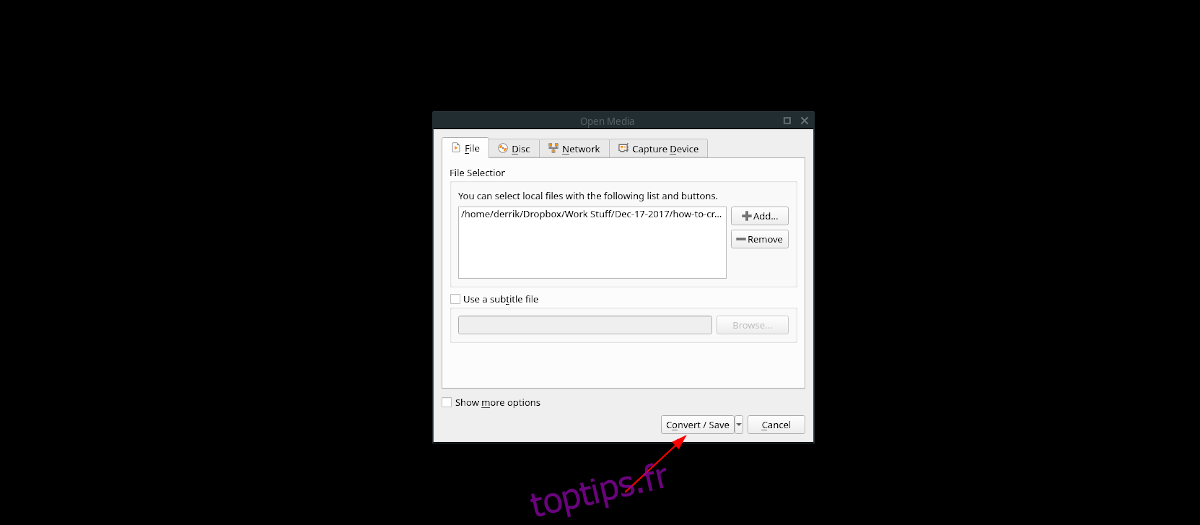
Étape 4: sur la page de conversion, recherchez « Paramètres ». La zone «Paramètres» est l’endroit où vous pouvez personnaliser la façon dont le lecteur multimédia VLC gérera votre fichier vidéo.
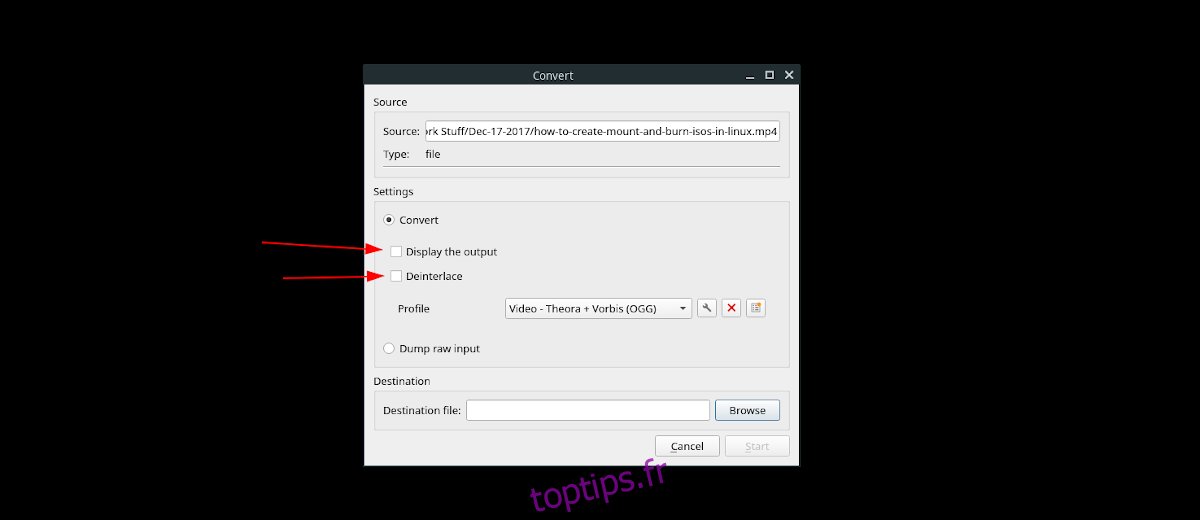
Pour désentrelacer le fichier vidéo pendant le processus de transcodage, cochez la case «Désentrelacer». Pour afficher la sortie (AKA lit la vidéo une fois la conversion terminée), cochez la case «Afficher la sortie».
Étape 5: Après avoir choisi vos options de conversion, il est temps de sélectionner le profil dans lequel la vidéo sera convertie. Pour sélectionner un profil, trouvez le menu déroulant à côté de «Profil» et cliquez dessus avec la souris.
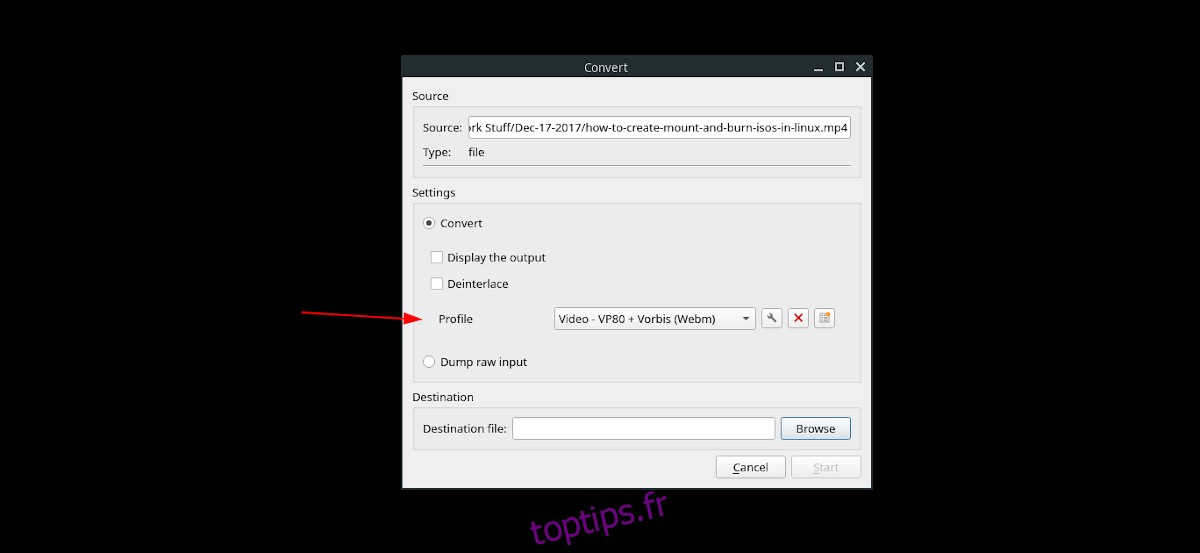
Une fois dans le menu, parcourez les différentes options de préréglage «Vidéo» et choisissez celle qui vous convient le mieux. Sinon, si vous souhaitez convertir le fichier vidéo en audio, sélectionnez l’un des fichiers audio.
Étape 6: Une fois le profil de sortie vidéo sélectionné, il est temps de choisir le «Fichier de destination». Cliquez sur le bouton Parcourir à côté de « Fichier de destination ». Ensuite, accédez à l’emplacement où vous souhaitez enregistrer la vidéo de sortie.
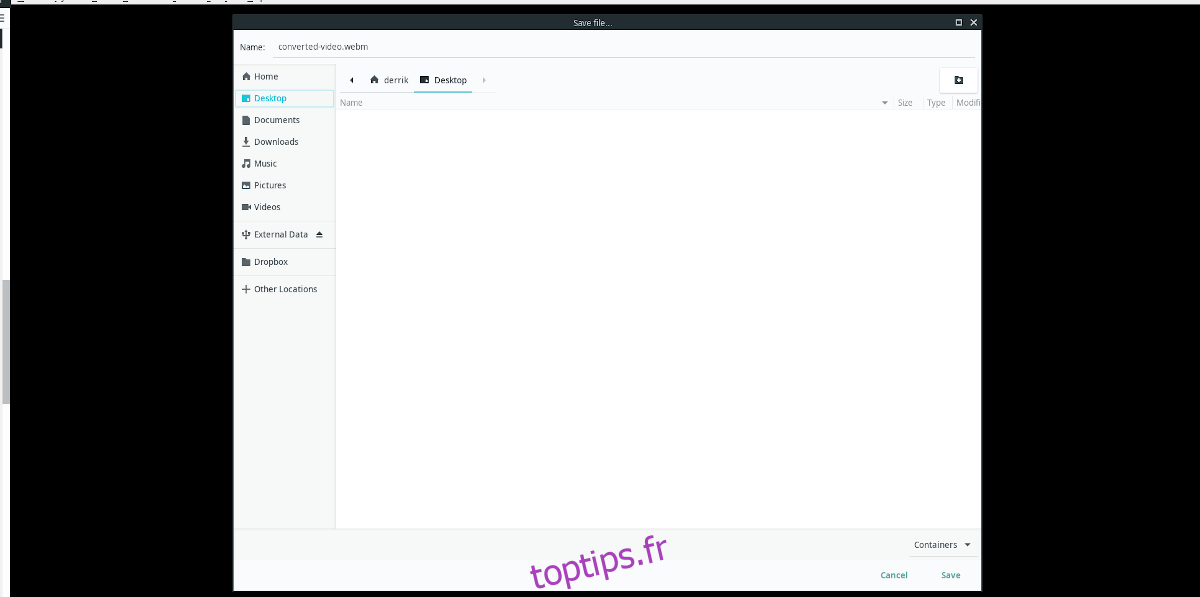
Lorsque vous avez choisi votre fichier de destination, trouvez le bouton «Démarrer» et cliquez dessus pour lancer le processus de conversion. Soyez patient, le transcodage de fichiers vidéo dans VLC peut prendre un certain temps!